- Modifier plusieurs lignes à la fois
- Ajouter des imports quand ils manquent
- Naviguer dans un fichier et entre plusieurs fichiers pour des modifications coordonnées
- Obtenir des suggestions basées sur les changements récents, les erreurs du linter et les modifications acceptées
Suggestions
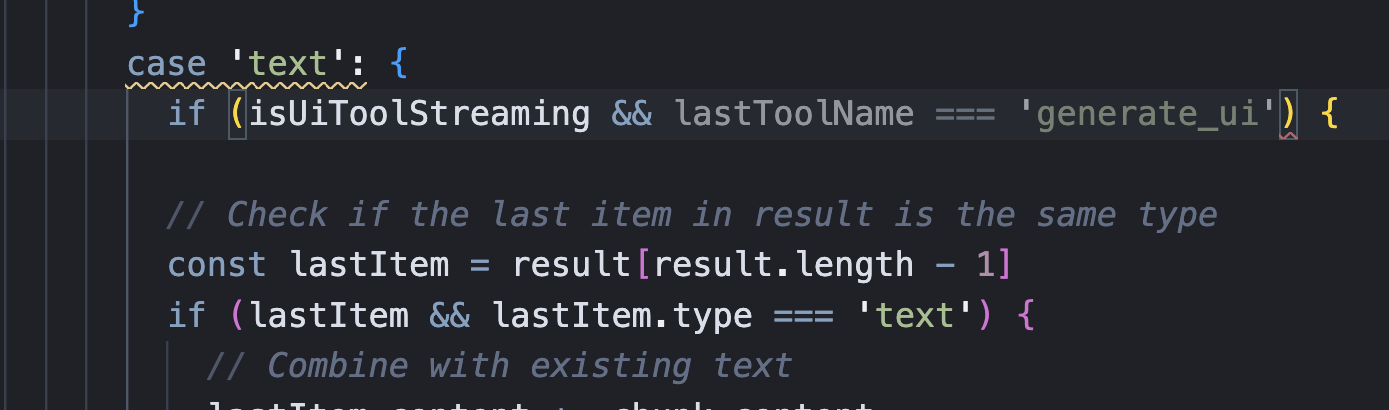
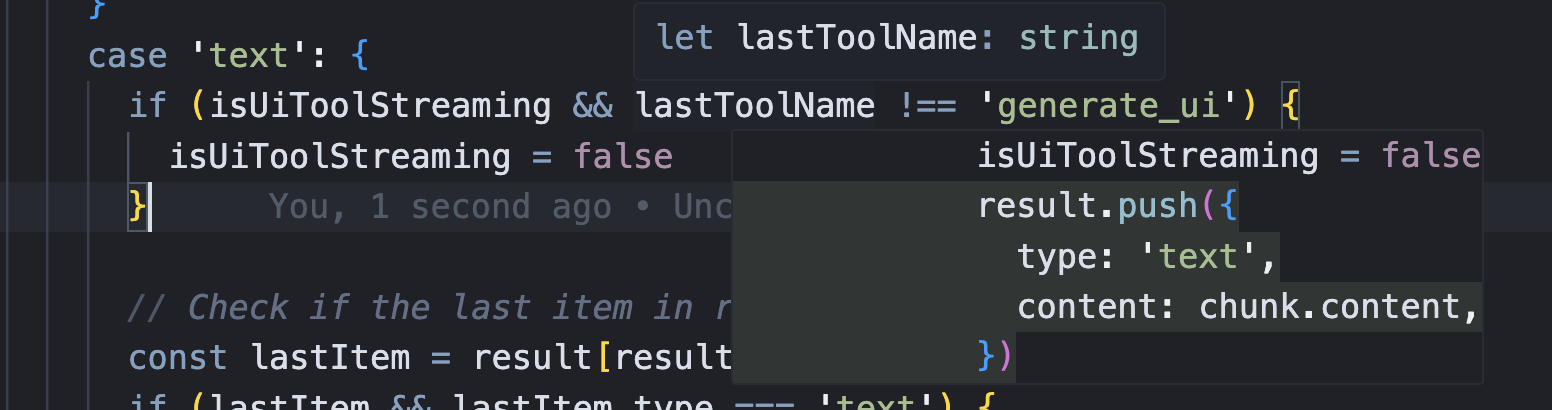
Sauts dans le fichier
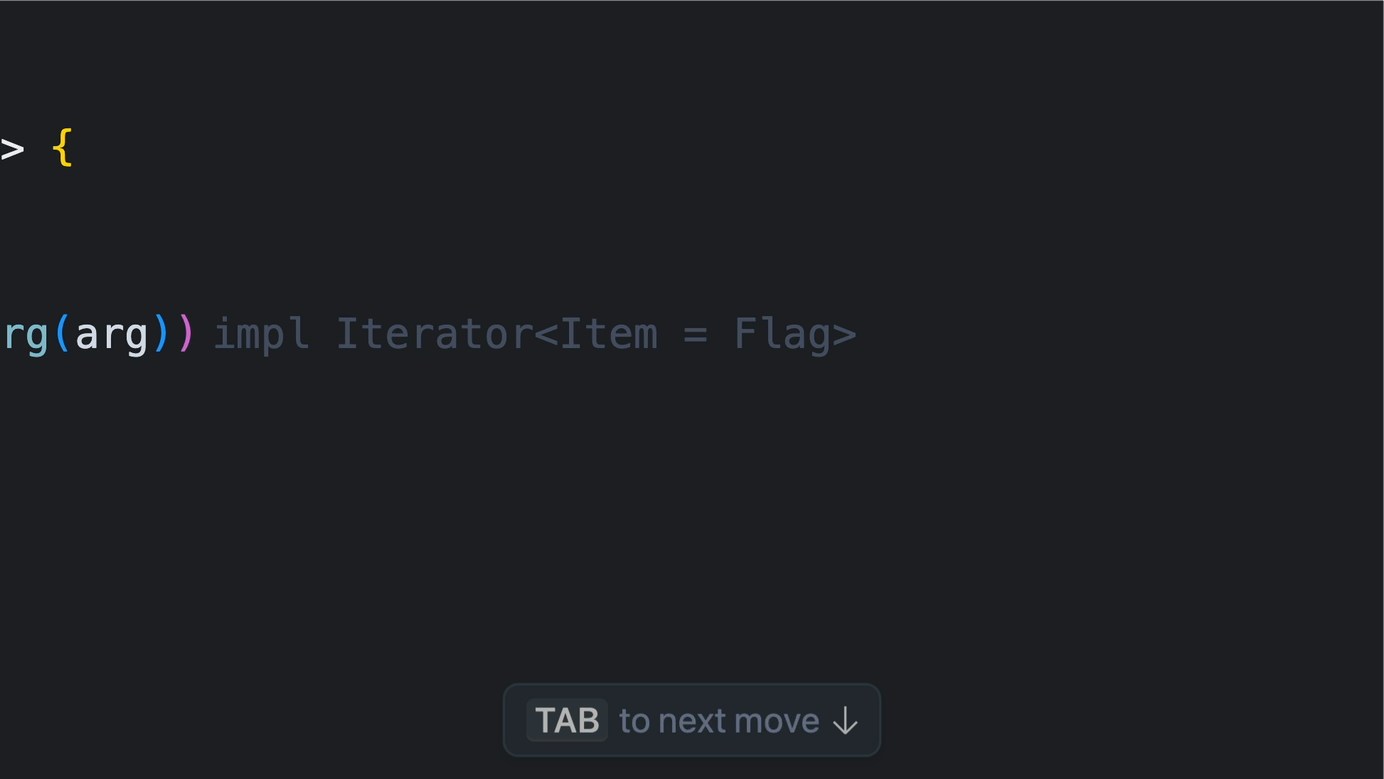
Sauts entre fichiers
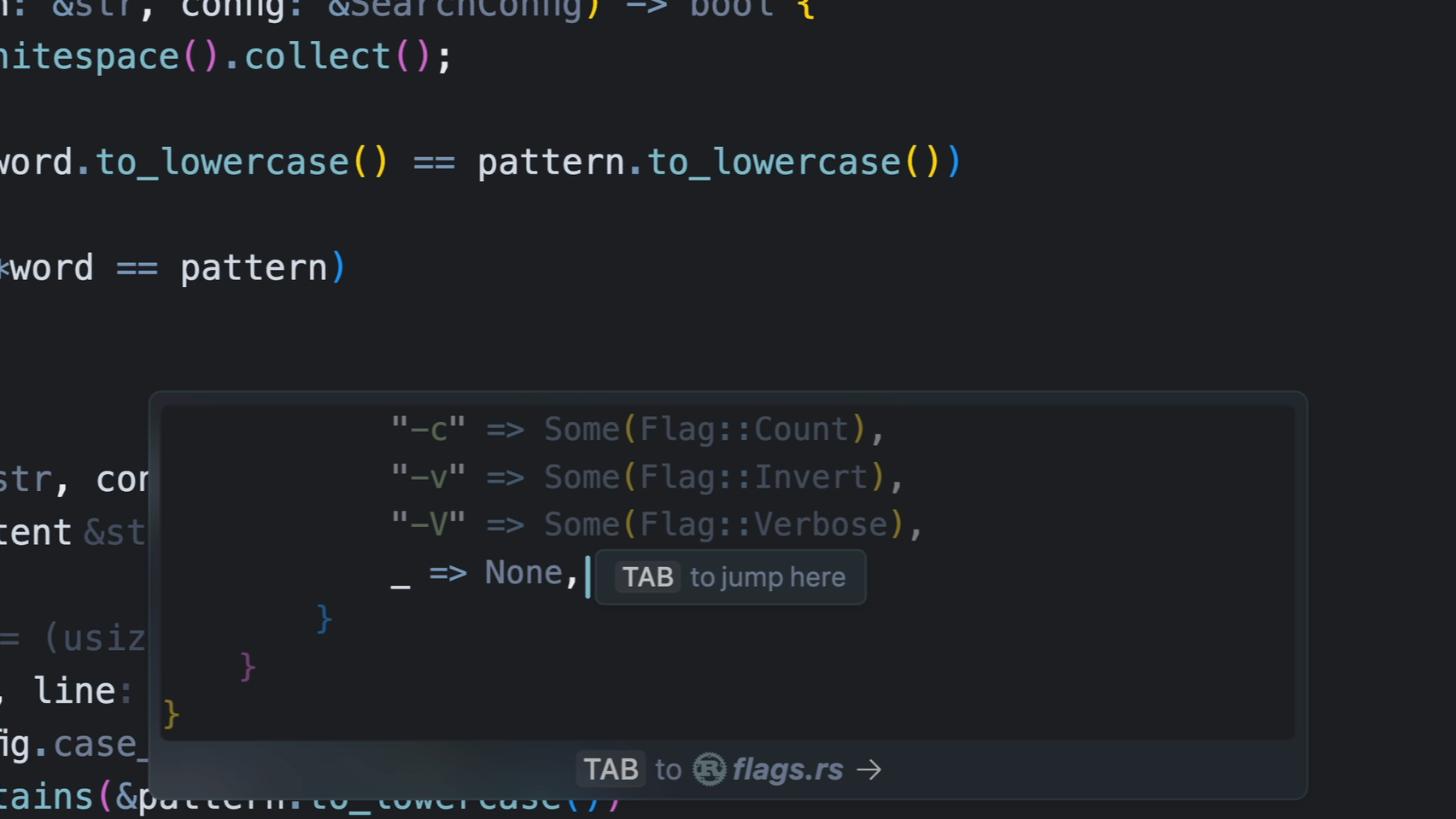
Auto-import
- Assure-toi que ton projet dispose du bon serveur de langage ou des bonnes extensions
- Teste avec Ctrl+. pour vérifier si l’import apparaît dans les suggestions Quick Fix
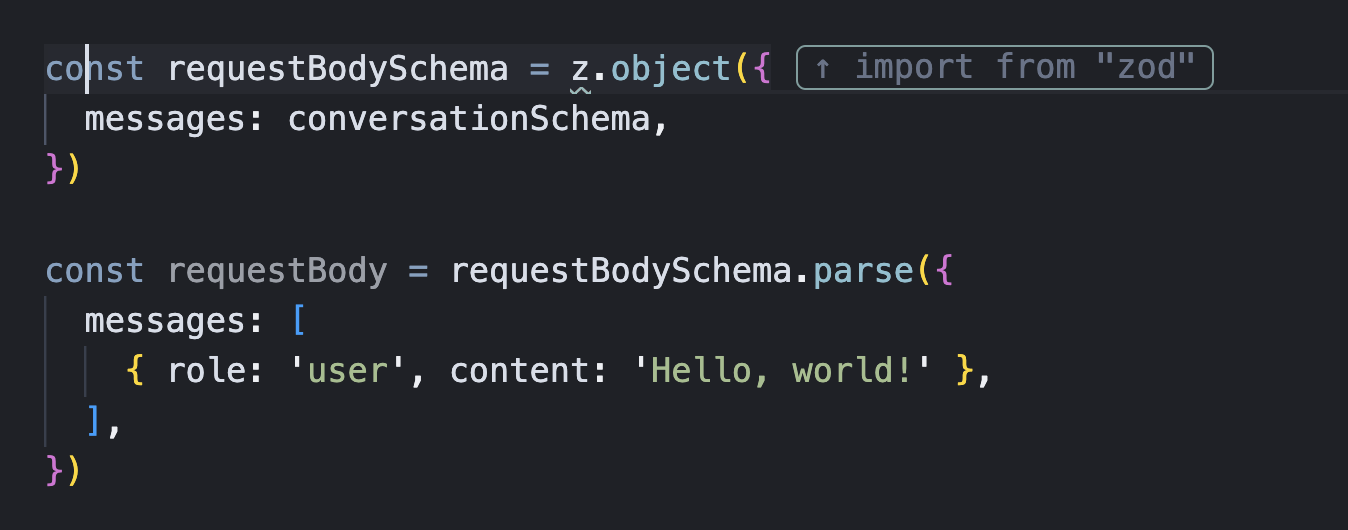
Tab dans Peek
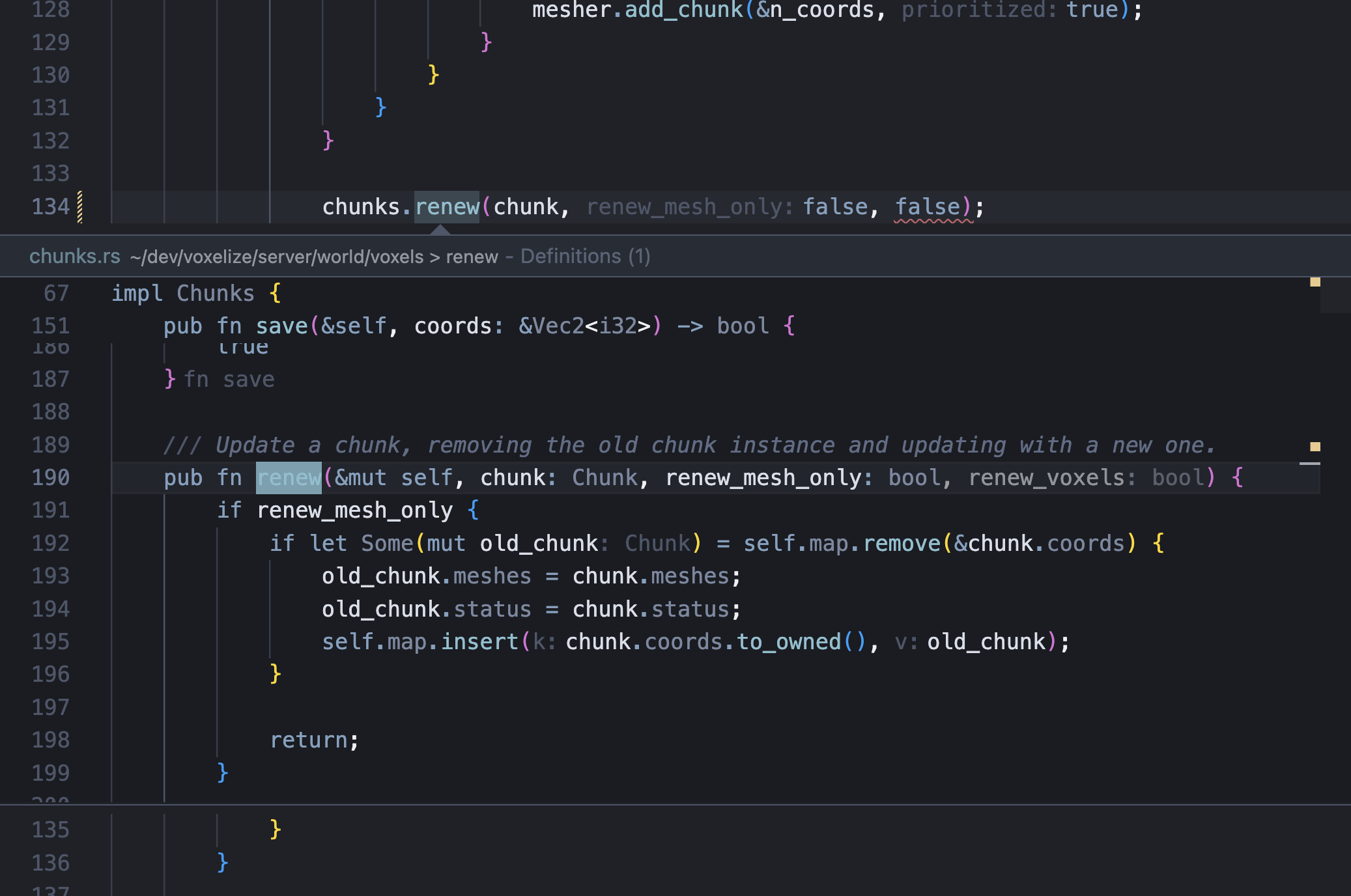
gd pour aller aux définitions, modifier et résoudre les références en un seul flow.
Acceptations partielles
editor.action.inlineSuggest.acceptNextWord. Active-le dans : Cursor Settings → Tab.
Paramètres
| Paramètre | Description |
|---|---|
| Cursor Tab | Suggestions contextuelles multi‑lignes autour de ton curseur, basées sur tes modifications récentes |
| Acceptations partielles | Accepter le mot suivant d’une suggestion via Ctrl+Arrow-Right |
| Suggestions pendant les commentaires | Activer Tab à l’intérieur des blocs de commentaires |
| Suggestions limitées aux espaces | Autoriser les modifications n’affectant que le formatage |
| Imports | Activer l’auto‑import pour TypeScript |
| Auto‑import pour Python (bêta) | Activer l’auto‑import pour les projets Python |
Activation/désactivation
- Snooze : désactiver temporairement Tab pendant une durée choisie
- Désactiver globalement : désactiver Tab pour tous les fichiers
- Désactiver pour des extensions : désactiver Tab pour certaines extensions de fichier (p. ex. Markdown ou JSON)
FAQ
Tab gêne quand j’écris des commentaires, je fais quoi ?
Tab gêne quand j’écris des commentaires, je fais quoi ?
Désactive Tab dans les commentaires en allant dans
Cursor Settings → Tab Completion et en décochant Trigger in comments.Je peux changer le raccourci clavier pour les suggestions avec Tab ?
Je peux changer le raccourci clavier pour les suggestions avec Tab ?
Re-map l’acceptation et le rejet des suggestions sur n’importe quelle touche via
Accept Cursor Tab Suggestions dans les paramètres Keyboard Shortcuts.Comment Tab génère des suggestions ?
Comment Tab génère des suggestions ?
Cursor inclut une petite portion de code pertinent dans la fenêtre de contexte. Le contexte est chiffré et envoyé à notre backend. Le backend le déchiffre et lit le contexte en toute sécurité. Ensuite, le modèle Cursor Tab prédit une suggestion de code et la renvoie au client pour l’afficher dans l’éditeur.
